Благодаря миллионам эпизодов подкастов, доступных на Spotify, неудивительно, что платформа стала одним из самых популярных мест для прослушивания подкастов. Являетесь ли вы поклонником настоящего криминала, комедии или новостей и политики, каждый найдет что-то для себя. Но что, если у вас не всегда есть доступ в Интернет или вы не хотите использовать свой тарифный план, слушая любимые передачи? Вот где начинается загрузка.
В этой статье мы проведем вас через процесс как загрузить Spotify подкасты и получить Spotify Песни в формате MP3 легко, чтобы вы могли слушать их в автономном режиме и никогда больше не пропускать выпуски. От выбора правильных настроек до управления вашими загрузками — мы обеспечим вас. Так что берите наушники и начнем!
Содержание статьи Часть 1. Как загрузить Spotify Подкасты на мобильных устройствах и ПК?Часть 2. Как загрузить Spotify Видеоподкасты?Часть 3. Могу ли я скачать Spotify Подкасты в MP3 для прослушивания в автономном режиме?Часть 4. Часто задаваемые вопросы о загрузке Spotify Подкасты Часть 5. Вывод
Сегодня вы можете бесплатно скачать подкасты и выпуски на Spotifyнезависимо от того, есть ли у вас Премиум-подписка или нет. Загрузка популярные подкасты и шоу на Spotify это простой процесс, который можно выполнить как на мобильном телефоне, так и на ПК. Вот как это сделать:
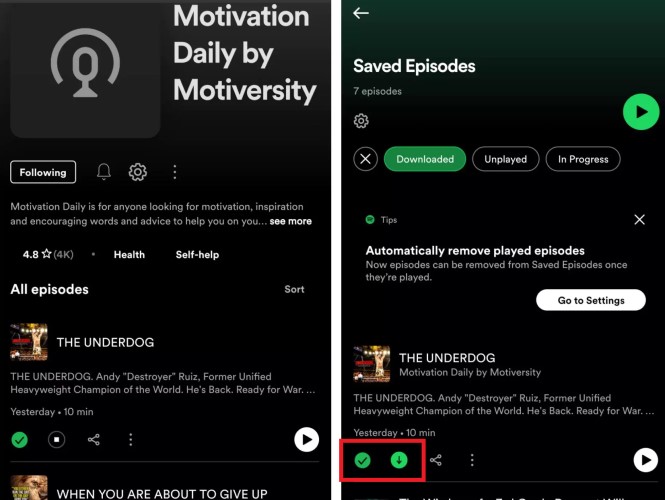
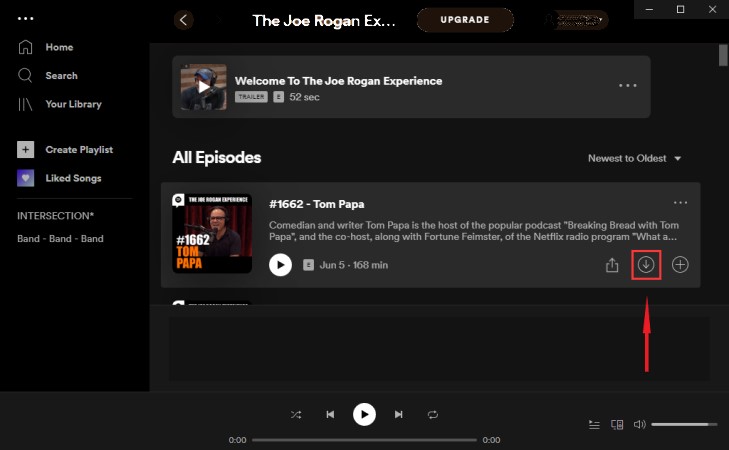
Загрузка подкастов на Spotify это простой процесс, который можно выполнить как на мобильном телефоне, так и на ПК. После загрузки эпизоды или шоу будут доступны для прослушивания в автономном режиме, что делает более удобным прослушивание любимых подкастов на ходу.
Из предыдущего описания вы уже знаете, как скачать Spotify подкасты на вашем мобильном телефоне или компьютере. Но если вы хотите скачать видеоподкасты на Spotify, вам может потребоваться заранее выполнить некоторые настройки на вашем устройстве. Разумеется, эту операцию можно выполнить только на мобильном телефоне. Давайте посмотрим, как это работает.
Шаг 1. запуск Spotify на телефоне и зайдите в «Настройки».
Шаг 2. Прокрутите до пункта «Экономия данных».
Шаг 3. Нажмите «Загрузить только аудио», чтобы включить эту функцию.
Шаг 4. Перейдите к видеоподкасту, который хотите загрузить на свое мобильное устройство.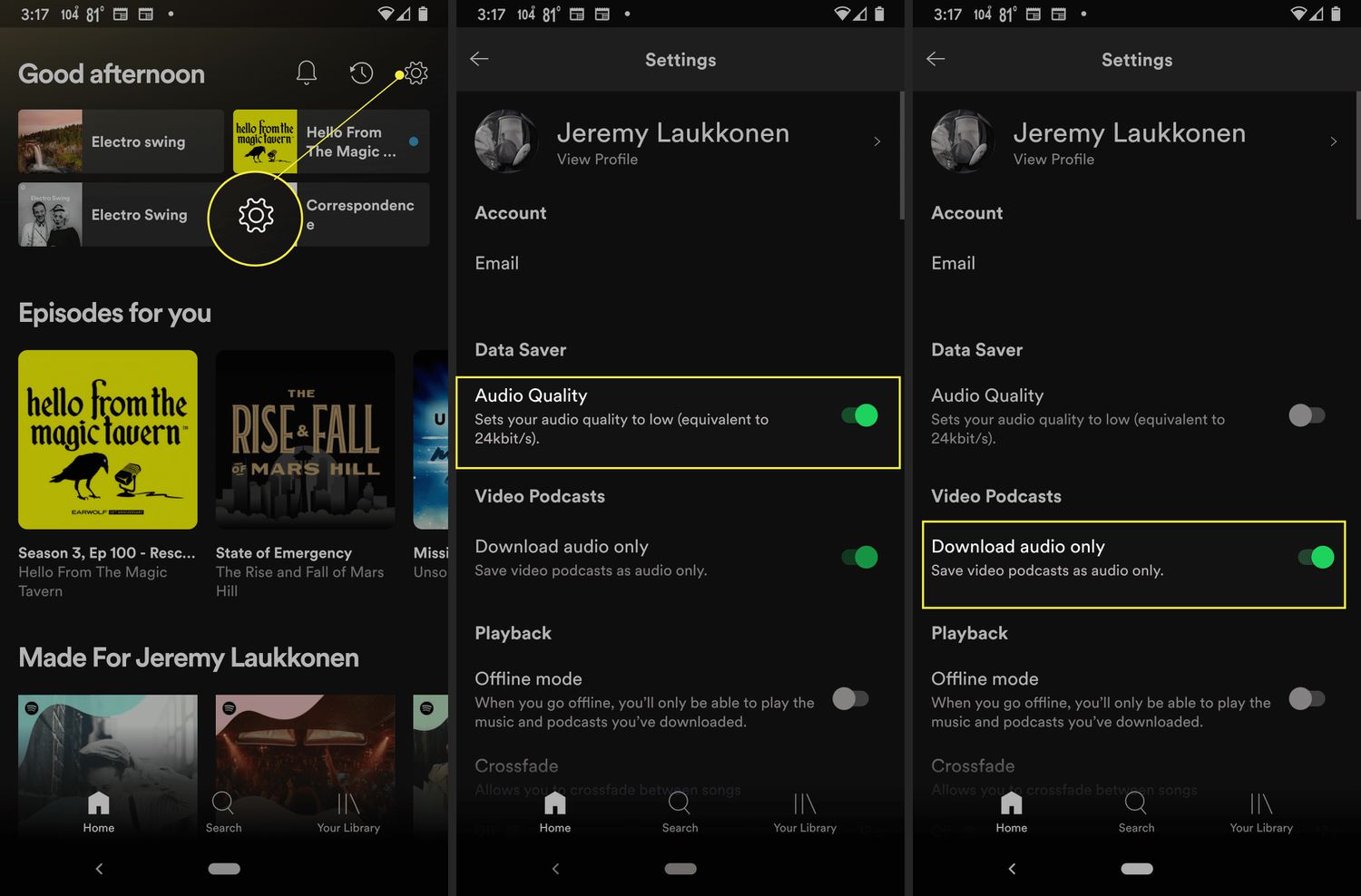
Хотя вам не нужен Spotify Премиум-подписка для скачивания Spotify подкасты для прослушивания в автономном режиме, вы можете преобразовать их в формат MP3 для прослушивания на других устройствах или платформах. Это где TuneSolo Spotify Приходит музыкальный конвертер.
TuneSolo Spotify Music Converter это сторонний инструмент, который позволяет конвертировать Spotify песни и Spotify подкасты в формат MP3 для прослушивания в автономном режиме на любом устройстве. Он прост в использовании и обеспечивает высокое качество вывода, что делает его отличным вариантом для всех, кто хочет наслаждаться любимыми подкастами в автономном режиме.
Вы также можете легко и быстро загружать музыкальные треки на свои компьютеры с помощью этого мощного конвертера. Благодаря простому в использовании интерфейсу и высококачественному выводу это отличный инструмент для всех, кто хочет наслаждаться любимыми подкастами и песнями в формате MP3 в автономном режиме. Нажмите безопасную кнопку ниже и попробуйте бесплатно прямо сейчас!
Вот шаги по использованию конвертера для загрузки Spotify подкасты в MP3:
Шаг 1. Загрузить и установить TuneSolo Spotify Music Converter на вашем компьютере с Windows или Mac.
Шаг 2. Откройте программное обеспечение и выберите «Открыть». Spotify Веб-плеер». После этого войдите в свою БЕСПЛАТНУЮ учетную запись с Spotify.
Шаг 3. Найдите подкаст или шоу, которые вы, возможно, захотите преобразовать, и добавьте их в список очереди.
Шаг 4. Выберите выходной формат MP3, а затем выберите желаемое качество звука. Затем выберите папку назначения, в которой будут сохранены файлы.
Шаг 5. Нажмите кнопку «Конвертировать», чтобы начать процесс конвертации.
Шаг 6. После завершения процесса преобразования вы сможете найти файлы MP3 в выходной папке.
В общем, при загрузке Spotify подкасты для прослушивания в автономном режиме возможны с помощью бесплатного Spotify пользователь, TuneSolo Spotify Music Converter предоставляет дополнительную возможность конвертировать подкасты в формат MP3 для прослушивания на любом устройстве.
Стоит отметить, что этот инструмент предназначен только для личного использования, и пользователи не должны распространять преобразованные файлы без разрешения.
A1: Нет, вам не нужно подписываться на Spotify Премиум для скачивания Spotify подкасты, а играть Spotify подкасты на разных устройствах, вы можете сначала конвертировать Spotify подкасты в формат MP3 с TuneSolo Spotify Музыкальный конвертер. Таким образом, вы можете играть в них на любом устройстве.
A2: Подкасты, загруженные на Spotify имеют формат Ogg Vorbis и могут использоваться только в автономном режиме на Spotify приложение. Если вы хотите воспроизвести его на других устройствах, сначала необходимо удалить Spotify механизм защиты DRM и конвертировать загруженные подкасты в формат MP3 с помощью TuneSolo Spotify Music Converter, чтобы их можно было воспроизводить на других устройствах.
В заключение, загрузка подкастов на Spotify для прослушивания в автономном режиме — это удобная функция, не требующая премиум-подписки. Однако тем, кто хочет слушать свои любимые подкасты в автономном режиме и хочет иметь возможность слушать их на других устройствах или платформах, мы настоятельно рекомендуем предоставить TuneSolo Spotify Музыкальный конвертер попробовать.
Он позволяет конвертировать Spotify подкасты в MP3 и обеспечивает высокое качество вывода, что делает его отличным вариантом для всех, кто хочет наслаждаться своими любимыми подкастами и Spotify песни в автономном режиме, что помогает улучшить качество прослушивания и упрощает загрузку Spotify подкасты в MP3. Нажмите безопасную кнопку ниже, чтобы быстро попробовать это прямо сейчас.
Главная
Spotify Music Converter
Как загрузить Spotify Подкасты: больше никогда не пропустите выпуск
Комментарии(0)
Ответить
1. Ваше имя
2.Ваша электронная почта
3.Ваш отзыв
Copyright © 2025 TuneSolo Software Inc. Все права защищены.
Оставить комментарий
1. Ваше имя
2.Ваша электронная почта
3.Ваш отзыв
Отправить